
Zagotovo ste se večkrat vprašali, ali je to mogoče upravljajte mobilni telefon Android z osebnega računalnika. Odgovor je pritrdilen. Nadzor mobilnega telefona iz osebnega računalnika nam omogoča, da z njim komuniciramo, kot da bi to počeli fizično, kar nam omogoča, da ohranimo svojo produktivnost.
In pravim, da nam omogoča, da povečamo svojo produktivnost, ker ni treba odmakniti rok od naše tipkovnice in miške za ogled vseh vrst informacij, ki so na voljo samo prek našega mobilnega telefona, kot so na primer videoposnetek, datoteka, slika ...
Prav tako je idealno, da v našem delovnem okolju odlašamo in da nas šef ne vidi, da redno preverjamo svoj mobilni telefon, da si ogledamo družbena omrežja, odgovorimo na sporočila WhatsApp, preverimo najnovejši napovednik naše najljubše serije ali filma. ali samo igraj.
Če ste eden od ljudi, ki jih vsi sprašujejo, kako se naredi ena ali druga stvar, boste s to aplikacijo lahko daljinsko upravljanje katere koli naprave in naučite korake, ki jim morate slediti, ne da bi morali čakati, da preberete menije.
Ne glede na vaše potrebe, ko gre dostopajte do svojega mobilnega telefona z osebnega računalnika, v tem članku vam bomo pokazali najboljše aplikacije za to.
skriptno

Kot običajno začnemo z a Popolnoma brezplačna aplikacija brez nakupov znotraj aplikacije in je najboljša možnost, da se povežemo z našim mobilnim telefonom, če je blizu nas.
Tako aplikacija za Android kot aplikacija za Windows ki nam omogoča nadzor nad napravo so na voljo na GitHub. Aplikacija je na voljo tudi za macOS in Linux z iste povezave.
Scrcpy deluje prek polnilni kabel priključen na računalnik ali brezžično.
žični scrcpy
Za uporabo te aplikacije je treba v Androidu predhodno aktivirati način za odpravljanje napak, zato moramo aktivirajte način razvijalca v aktivirajte ta način.
Ko ga odklopimo, razpakiramo aplikacijo za Windows in izvajamo izvršljivo datoteko scrcpy.exe. Nato nas bo aplikacija povabila, da konfiguriramo uporabniški vmesnik.
Scrcpy prek brezžične povezave
Če želimo brezžično dostopati do naše naprave, če je povezana z istim omrežjem Wi-Fi kot naš računalnik, moramo pred prenosom adb, saj ga bomo uporabljali za konfigurirati našo mobilno napravo z osebnim računalnikom.
Za brezžični dostop morate najprej povežite pametni telefon z našim računalnikom, odprite mapo, kamor smo prenesli ADB, in napišite naslednjo vrstico.
- adbtcpip 5555
Nato svoj mobilni telefon odklopimo od računalnika in zapišemo v mapo, kamor smo prenesli ADB:
- povezava adb 192.168.XX.XX:5555
- 192.168.XX.XX je IP našega mobilnega telefona. Ta naslov lahko najdete v možnostih povezave Wi-Fi.
- 5555 je povezovalna vrata, ki se uporabljajo za oddaljeno povezavo osebnega računalnika in mobilnega telefona. Če ta vrata uporablja druga aplikacija, lahko poskusite katero koli drugo.
Ko povežemo računalnik in mobilno napravo, lahko zaženite aplikacijo scrcpy.exe.
TeamViewer

TeamViewer je klasika oddaljenih povezav, aplikacija, ki je poznala razvijati z leti in to nam trenutno omogoča, da se na daljavo povežemo z računalnikom z operacijskim sistemom Windows, macOS ali Linux, s pametnim telefonom ali tabličnim računalnikom iOS Android, z napravami Chrome OS, Raspberry Pi.
Za uporabo te platforme je potrebno namestiti aplikacijo na našo napravo Android. Gostitelj TeamViewer, aplikacijo, ki jo lahko brezplačno prenesemo neposredno s spodnje povezave.
Aplikacijo moramo tudi prenesti na Windows, macOS, Linux ali Chrome OS prek vaše strani web.
Uporaba za zasebni ravni TeamViewerja je popolnoma brezplačna, zato je odlična možnost, ki jo lahko upoštevate pri upravljanju mobilnega telefona iz osebnega računalnika.
Ko prenesemo in namestimo aplikacijo TeamViewer Host, moramo za to uporabiti podatke našega računa TeamViewer registrirajte napravo in ga imejte vedno pri roki iz namizne aplikacije.
Glede na različico Androida, ki jo uporabljamo (deluje tudi na terminalih Huawei brez Googlovih storitev), je verjetno, da bomo morali namestite tudi aplikacijo TeamViewer Universal Add-On. (če je potrebno, bo to pokazala aplikacija TemaViewer Host).
Dovoliti moramo tudi dovoljenja za dostop do aplikacije, sicer ne bomo mogli na daljavo dostopati do naprave in jo upravljati.
Kako TeamViewer deluje na Androidu
Aplikacija TeamViewer mora biti teče v ozadju da se lahko povežete z napravo na daljavo, ne glede na to, ali je v istem omrežju Wi-Fi ali na tisoče kilometrov stran.
Če naprava, s katero se povezujemo, uporablja mobilne podatke, je to verjetno počasnejša povezava in hitrost odziva kot prek brezžične povezave.
Za povezavo z našim pametnim telefonom ali tabličnim računalnikom Android in nadzor nad napravo prek računalnika s TeamViewerjem moramo izvesti korake, ki vam jih pokažem spodaj.
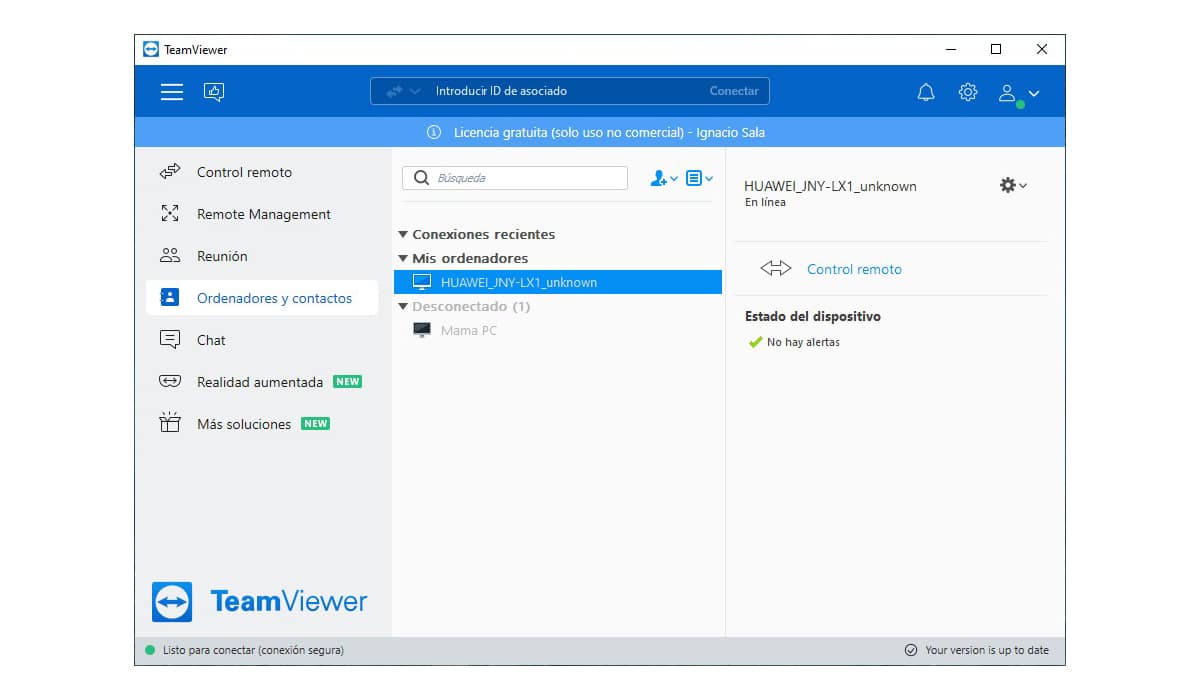
- Ko smo namizno aplikacijo namestili in zagnali prvič, se predstavimo podatke našega uporabniškega računa.
- Če smo predhodno vnesli podatke našega uporabniškega računa v aplikacijo TeamViewer Host, se ta naprava prikaže v razdelku Moji računalniki.
- Za povezavo z napravo pritisnite dvakrat na napravi in se obrnemo na svoj pametni telefon.
- Na našem pametnem telefonu, bo prikazano sporočilo "Aplikacija bo posnela ali projicirala vso vsebino, ki se prikaže na zaslonu ...." Kliknite Dovoli.
- Na koncu smo šli do računalnika in začnemo komunicirati z našo napravo.
Če imate pametni telefon Samsung

Če imate pametni telefon Samsung, moramo le uporabiti aplikacijo Vaš telefon, najdeno aplikacijo izvorno nameščen v operacijskem sistemu Windows in na terminalih Samsung.
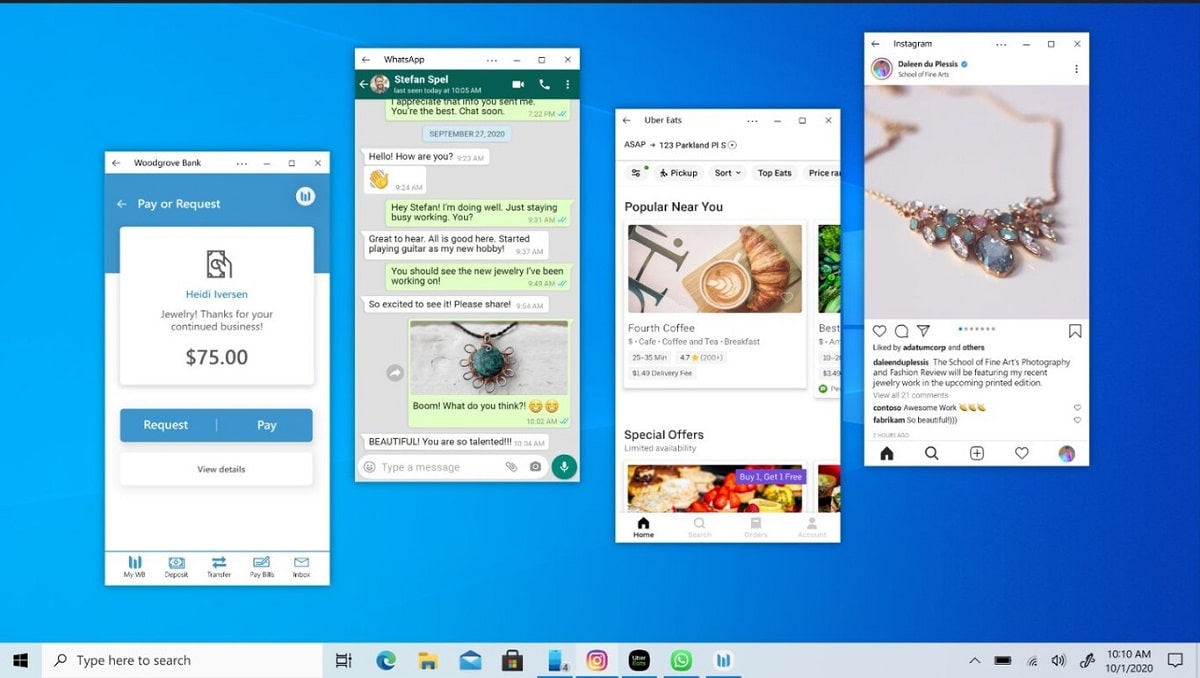
S to aplikacijo boste lahko komunicirajte z napravo iz računalnika prek aplikacije Vaš telefon kot da bi to naredil neposredno. Poleg tega vam omogoča tudi prevzemanje in klicanje.
Vysor

Vysor je še ena fantastična aplikacija za upravljajte svoj mobilni telefon z osebnega računalnika. Ta aplikacija, ki je na voljo v Trgovini Play, nas vabi, da aktiviramo odpravljanje napak UBSB, da jo lahko uporabimo.
Ko je nameščen na naši napravi in aktiviran USB razhroščevanje, prenesemo aplikacijo za Windows, macOS ali Linux. Nato mobilni telefon povežemo z računalnikom in zaženemo aplikacijo.
La brezplačna različica ponuja precej nizko kakovost, tako da je za konkretne stvari več kot dovolj. Če želite izboljšati kakovost videa, boste morali plačati naročnino ali plačati celotno aplikacijo.
